Вывод изображения на Varjo с плагином Varjo
The Varjo plugin supports Varjo head-mounted displays. It is assumed that you already have Varjo Base and SteamVR installed.Плагин Varjo используется для поддержки головных дисплеев Varjo VR-2 / VR-2 Pro. В настоящее время Varjo VR-2 Pro сочетает в себе использование программного обеспечения Varjo для рендеринга и отслеживания позы головы, а также технологию отслеживания SteamVR для контроллеров и ввода. Предполагается, что у вас уже установлены Varjo Base и SteamVR.
Both the windowed and the full screen modes are supported. By default, on the PC display the image is rendered in mono mode (image from the left eye). Use setViewportMode() to change the mode to stereo (both eyes) as follows:Поддерживаются как оконный, так и полноэкранный режимы. По умолчанию на дисплее ПК изображение рендерится в монохромном режиме (изображение для левого глаза). Используйте setViewportMode(), чтобы изменить режим на стерео (оба глаза) следующим образом:
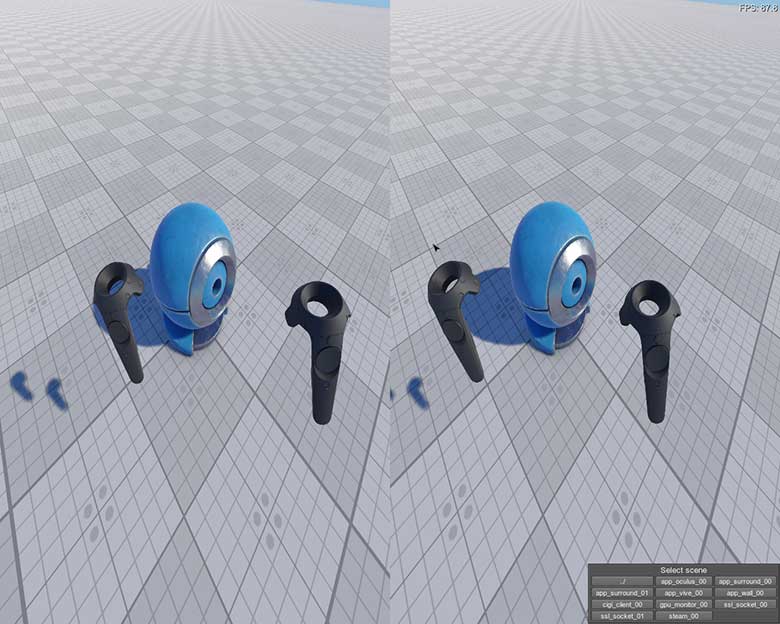
Смотрите также
Implementing Unigine Application with Varjo SupportРеализация приложения Unigine с поддержкой Varjo#
To use the Varjo virtual display with Unigine, perform the following:Чтобы использовать виртуальный дисплей Varjo с Unigine, выполните следующие действия:
- Download Varjo SDK and perform all required steps.Скачайте Varjo SDK и выполните все необходимые шаги.
-
Create a new project with Varjo support via UNIGINE SDK Browser: click Plugins, check the Varjo support (Varjo plugin) option in the form that opens and click OK. Создайте новый проект с поддержкой Varjo через UNIGINE SDK Browser: нажмите Plugins , отметьте опцию Поддержка Varjo (плагин Varjo) в открывшейся форме и нажмите ОК .
ПримечаниеTo add Varjo support to an existing project, in UNIGINE SDK Browser, click Other Actions -> Configure Project -> Plugins -> Varjo support (Varjo plugin) -> OK. Чтобы добавить поддержку Varjo в существующий проект, в браузере UNIGINE SDK нажмите Other Actions -> Configure Project -> Plugins -> Varjo support (Varjo plugin) -> OK.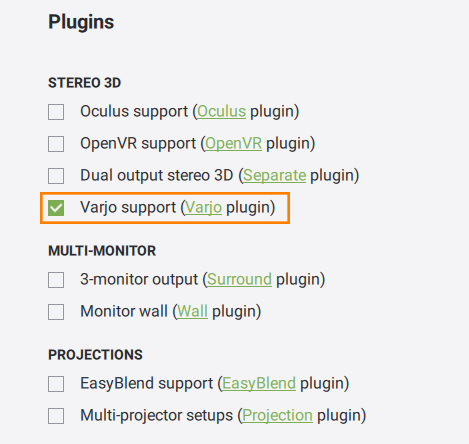
- Implement the application logic by using functions of the Varjo plugin API.Реализуйте логику приложения с помощью функций API плагина Varjo.
- Plug in the Varjo virtual display.Подключите виртуальный дисплей Varjo.
- Launch the Varjo plugin on the application start-up. Запустите подключаемый модуль Varjo при запуске приложения.
Launching VarjoЗапуск Varjo#
To launch the plugin, specify the extern_plugin command line option on the application start-up:Чтобы запустить плагин, укажите параметр командной строки extern_plugin при запуске приложения:
main_x64.exe -extern_plugin "UnigineVarjo"If you run the application via UNIGINE SDK Browser, set the Stereo 3D option to Varjo in the Options tab and click Apply. Если вы запускаете приложение через UNIGINE SDK Browser, установите для параметра Stereo 3D значение Varjo на вкладке Options и щелкните Apply.
Console CommandsКонсольные команды#
The following console commands can be run for the Varjo plugin.Для плагина Varjo можно использовать следующие консольные команды.
